思科无线局域网无线控制器配置的最佳实践(7.6 版本及以上)
无线局域网控制器(WLC)EAP认证的配置实例

在此设置中,思科 4400 WLC 和轻量级 AP 通过一个集线器连接。外部 RADIUS 服务器(Cisco Secure ACS)也连接到这个集线器。所有的设备都在同一个子网。无线接入点注册到无线控 制器。您必须配置 WLC 和 AP 采用轻量级扩展身份验证协议(LEAP)验证。无线客户端连接 到 AP 使用 LEAP 认证,以便与 AP 关联。使用 Cisco Secure ACS 进行 RADIUS 验证。
要求 .................................................................................................................................................2 使用的组件 .....................................................................................................................................2 配置.......................................................................................................................................................... 2 网络拓扑图 .....................................................................................................................................3 配置 WLC 的基本操作并注册轻量级接入点到控制器.............................................................3 在 WLC 配置外部 RADIUS 服务器进行 RADIUS 身份验证........................................................4 配置无线局域网参数 ....................................................................................................................6 配置 Cisco Secure ACS 服务器并创建用户数据库来认证无线客户端 ...................................8 配置无线客户端 ..........................................................................................................................12 验证配置 ...............................................................................................................................................14 故障排查 ...............................................................................................................................................16 故障排查要点...............................................................................................................................20 维护 EAP 定时器数值..................................................................................................................20 从 ACS RADIUS 服务器提取文件包进行故障排除...................................................................22
思科无线局域网无线控制器配置的最佳实践(7.6 版本及以上)
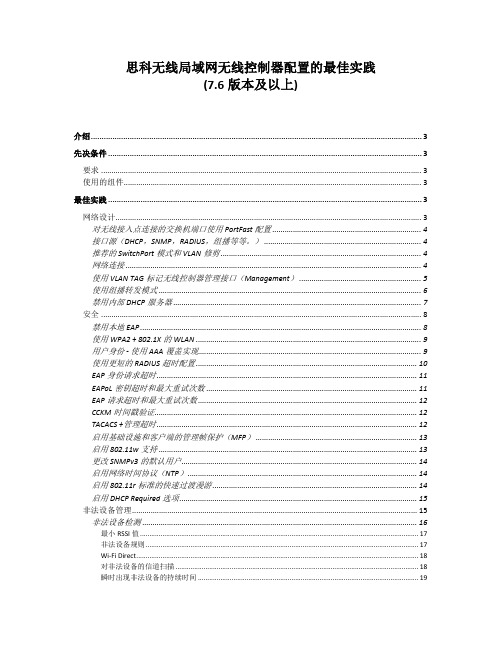
介绍 ......................................................................................................................................................... 3
安全 ........................................................................................................................................................... 8 禁用本地 EAP ........................................................................................................................................ 8 使用 WPA2 + 802.1X 的 WLAN ............................................................................................................. 9 用户身份 - 使用 AAA 覆盖实现............................................................................................................ 9 使用更短的 RADIUS 超时配置 ........................................................................................................... 10 EAP 身份请求超时 .............................................................................................................................. 11 EAPoL 密钥超时和最大重试次数 ...................................................................................................... 11 EAP 请求超时和最大重试次数 .......................................................................................................... 12 CCKM 时间戳验证............................................................................................................................... 12 TACACS +管理超时 .............................................................................................................................. 12 启用基础设施和客户端的管理帧保护(MFP) .............................................................................. 13 启用 802.11w 支持 ............................................................................................................................. 13 更改 SNMPv3 的默认用户.................................................................................................................. 14 启用网络时间协议(NTP) ............................................................................................................... 14 启用 802.11r 标准的快速过渡漫游 ................................................................................................... 14 启用 DHCP Required 选项 ................................................................................................................... 15
思科服务模块-配置思科无线服务模块(WiSM)和无线控制系统(WCS)
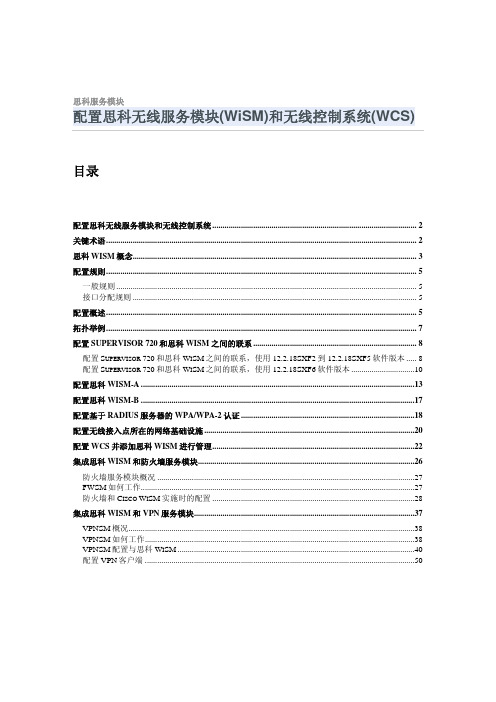
AP-Manager interface 作为控制器和轻量级接入点之间所有第 3 层通信的源 IP 地 址。AP-Manager 必须为一个唯一的 IP 地址,并应和 management interface 在同一 个子网上。
Байду номын сангаас
LWAPP
轻量级接入点协议- 思科统一无线网络架构的实现是基于 IETF 草 案中所使用的议定书。 LWAPP 定义了控制和数据封装格式并在 思科统一无线网络架构中使用。
思科 WiSM 概念
思科 WiSM 是思科无线局域网控制器系列的成员之一。它与思科 Aironet 轻量级接 入点,思科的 WCS ,和思科无线定位设备协同工作为用户提供了一个安全的统一 无线网络解决方案,该解决方案支持无线数据,语音和视频应用。思科 WiSM 由 两个思科 4404 控制器组成,因此, IT 人员必须认识到,有两个独立的控制器存在 于一个单一的 WiSM 模块上。第一个控制器被认为是 WiSM-A 卡,而第二个控制 器,被认为是 WiSM-B 卡。接口和 IP 地址,必须分别考虑两个卡的独立性。 WiSM-A 管理 150 个接入点,而单独的 WiSM-B 管理另外的 150 接入点。这些控制 器可归并在一个移动组,形成集群 。
思科服务模块
配置思科无线服务模块(WiSM)和无线控制系统(WCS)
目录
配置思科无线服务模块和无线控制系统 .................................................................................................... 2 关键术语........................................................................................................................................................ 2 思科 WISM 概念........................................................................................................................................... 3 配置规则........................................................................................................................................................ 5
思科无线网络解决方案
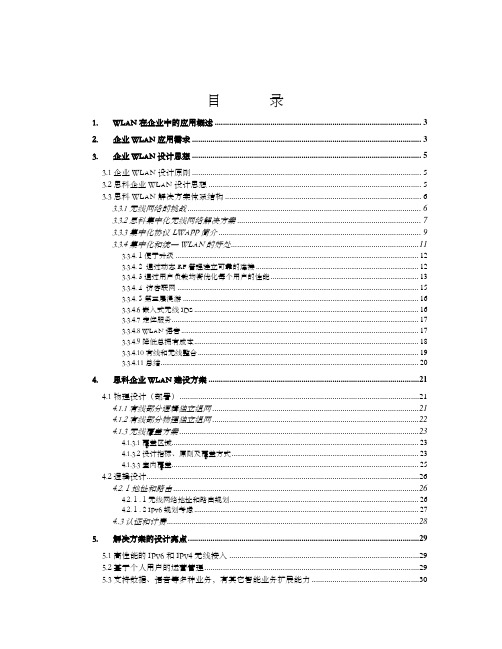
目录1.WLAN在企业中的应用概述 (3)2.企业WLAN应用需求 (3)3.企业WLAN设计思想 (5)3.1企业WLAN设计原则 (5)3.2思科企业WLAN设计思想 (5)3.3思科WLAN解决方案体系结构 (6)3.3.1 无线网络的挑战 (6)3.3.2 思科集中化无线网络解决方案 (7)3.3.3集中化协议LWAPP简介 (9)3.3.4集中化和统一WLAN的好处 (11)3.3.4.1便于升级 (12)3.3.4.2通过动态RF管理建立可靠的连接 (12)3.3.4.3通过用户负载均衡优化每个用户的性能 (13)3.3.4.4访客联网 (15)3.3.4.5第三层漫游 (16)3.3.4.6 嵌入式无线IDS (16)3.3.4.7 定位服务 (17)3.3.4.8 WLAN语音 (17)3.3.4.9 降低总拥有成本 (18)3.3.4.10 有线和无线整合 (19)3.3.4.11 总结 (20)4.思科企业WLAN建设方案 (21)4.1物理设计(部署) (21)4.1.1 有线部分逻辑独立组网 (21)4.1.2 有线部分物理独立组网 (22)4.1.3无线覆盖方案 (23)4.1.3.1 覆盖区域 (23)4.1.3.2 设计指标、原则及覆盖方式 (23)4.1.3.3 室内覆盖 (25)4.2逻辑设计 (26)4.2.1地址和路由 (26)4.2.1.1无线网络地址和路由规划 (26)4.2.1.2IPv6规划考虑 (27)4..3 认证和计费 (28)5.解决方案的设计亮点 (29)5.1高性能的IP V6和IP V4无线接入 (29)5.2基于个人用户的运营管理 (29)5.3支持数据、语音等多种业务,有其它智能业务扩展能力 (30)5.4满足企业特点的安全和可靠性 (30)5.5满足生产、运营网络要求的运维和管理 (30)5.6支持用户全网漫游 (31)5.7灵活部署、易于扩展、高性价比 (31)6.思科企业无线网络解决方案产品介绍 (32)6.1室内无线接入点AP1242 (32)6.2无线安全控制器WLC (41)6.3无线网络管理软件WCS (45)1.WLAN在企业的应用概述经过这些年有线网络建设、运行、维护,从实践结果来看,由于目前网络是“有线”的,所以在有些应用领域会出现困难。
思科网络学院教程无线路由器配置

网络管理软件
使用网络管理软件监控路由器的状态和性能,及时发现和解决故障。
流量分析工具
使用流量分析工具监控网络流量,发现异常流量和潜在的故障源。
日志文件
查看路由器的日志文件,了解故障发生的时间和原因,以便进行故障排除。
故障排除工具的使用
定期更新路由器固件
保持路由器固件最新,以获得最新的功能和修复已知的漏洞。
L2TP(二层隧道协议)VPN
L2TP协议结合了PPTP和LACAP协议的特点,提供更高的安全性。在无线路由器上配置L2TP VPN,可以提供更安全的远程访问服务。
OpenVPN
OpenVPN是一种开源的VPN协议,使用SSL/TLS协议进行数据传输加密。在无线路由器上配置OpenVPN,可以提供跨平台的远程访问服务,并具有很高的安全性。
状态检测防火墙
03
状态检测防火墙基于会话状态进行过滤,能够识别和跟踪TCP连接。在无线路由器上配置状态检测防火墙,可以提高网络安全性,防止非法入侵。
无线路由器的防火墙配置
04
无线路由器的故障排除
检查无线信号强度、SSID设置、加密方式等是否正确,重新启动路由器或更换信道。
无线连接问题
网速慢
无法访问互联网
密钥
通过MAC地址过滤功能,限制特定设备的访问权限,增强网络安全。
MAC地址过滤
无线网络的加密与安全设置
配置DHCP服务器的IP地址池,自动为连接到路由器的客户端分配IP地址。
IP地址池
设置IP地址租约时间,即客户端在获取IP地址后可以使用的最长时间。
租约时间
为特定客户端手动分配静态IP地址,满足特定网络需求。
思科网络学院教程无线路由器配置
目录
Cisco Wireless LAN Controller (WLC) 配置实例(LAG链路聚合)

Virtual DNS Host Name............................ Disabled
DHCP Protocol.................................... Disabled
AP Manager....................................... No
Guest Interface.................................. No
Guest Interface.................................. No
(Cisco Controller) show>interface detailed management
Interface Name................................... management
VLAN............................................. untagged
Active Physical Port............................. LAG (29)
Primary Physical Port............................ LAG (29)
(Cisco Controller) >show
(Cisco Controller) show>interface summary
Interface Name Port Vlan Id IP Address Type Ap Mgr Guest
思科路由器配置命令详解及实例(免积分)之欧阳史创编
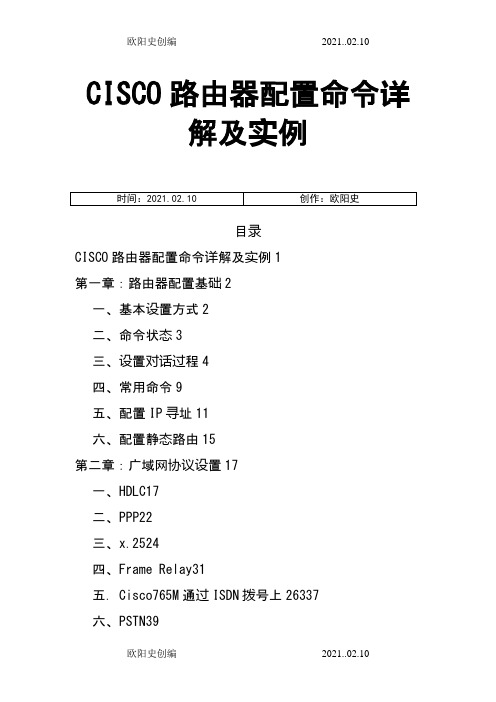
CISCO路由器配置命令详解及实例目录CISCO路由器配置命令详解及实例1第一章:路由器配置基础2一、基本设置方式2二、命令状态3三、设置对话过程4四、常用命令9五、配置IP寻址11六、配置静态路由15第二章:广域网协议设置17一、HDLC17二、PPP22三、x.2524四、Frame Relay31五. Cisco765M通过ISDN拨号上26337六、PSTN39第三章:路由协议设置61一、RIP协议61三、OSPF协议64四、重新分配路由70五、IPX协议设置73第四章:服务质量及访问控制76一、协议优先级设置76二、队列定制77三、访问控制78第五章:虚拟局域网(VLAN)路由79一、虚拟局域网(VLAN)79二、交换机间链路(ISL)协议79三、虚拟局域网(VLAN)路由实例80第六章:知识参考89一、路由器初始化89二、IP分配91第一章:路由器配置基础一、基本设置方式一般来说,可以用5种方式来设置路由器:1.Console口接终端或运行终端仿真软件的微机;2.AUX口接MODEM,通过电话线与远方的终端或运行终端仿真软件的微机相连;3.通过Ethernet上的TFTP服务器;4.通过Ethernet上的TELNET程序;5.通过Ethernet上的SNMP网管工作站。
但路由器的第一次设置必须通过第一种方式进行,此时终端的硬件设置如下:波特率:9600数据位:8停止位:1奇偶校验: 无二、命令状态1. router>路由器处于用户命令状态,这时用户可以看路由器的连接状态,访问其它网络和主机,但不能看到和更改路由器的设置内容。
2. router#在router>提示符下键入enable,路由器进入特权命令状态router#,这时不但可以执行所有的用户命令,还可以看到和更改路由器的设置内容。
3. router(config)#在router#提示符下键入configure terminal,出现提示符router(config)#,此时路由器处于全局设置状态,这时可以设置路由器的全局参数。
思科无线局域网控制器(WLC)错误和系统消息常见问题说明书
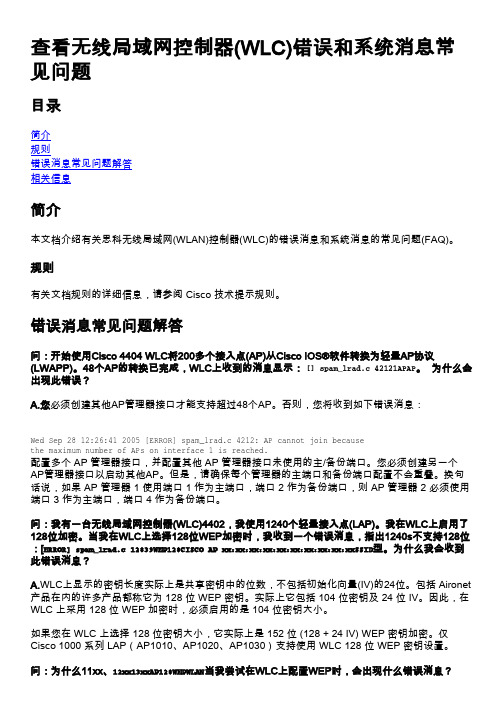
查看无线局域网控制器(WLC)错误和系统消息常见问题目录简介规则错误消息常见问题解答相关信息简介本文档介绍有关思科无线局域网(WLAN)控制器(WLC)的错误消息和系统消息的常见问题(FAQ)。
规则有关文档规则的详细信息,请参阅 Cisco 技术提示规则。
错误消息常见问题解答问:开始使用Cisco 4404 WLC将200多个接入点(AP)从Cisco IOS®软件转换为轻量AP协议(LWAPP)。
48个AP的转换已完成,WLC上收到的消息显示: [] spam_lrad.c 42121APAP。
为什么会出现此错误?A.您必须创建其他AP管理器接口才能支持超过48个AP。
否则,您将收到如下错误消息:Wed Sep 28 12:26:41 2005 [ERROR] spam_lrad.c 4212: AP cannot join becausethe maximum number of APs on interface 1 is reached.配置多个 AP 管理器接口,并配置其他 AP 管理器接口未使用的主/备份端口。
您必须创建另一个AP管理器接口以启动其他AP。
但是,请确保每个管理器的主端口和备份端口配置不会重叠。
换句话说,如果 AP 管理器 1 使用端口 1 作为主端口,端口 2 作为备份端口,则 AP 管理器 2 必须使用端口 3 作为主端口,端口 4 作为备份端口。
问:我有一台无线局域网控制器(WLC)4402,我使用1240个轻量接入点(LAP)。
我在WLC上启用了128位加密。
当我在WLC上选择128位WEP加密时,我收到一个错误消息,指出1240s不支持128位:[ERROR] spam_lrad.c 12839WEP128CISCO AP xx:xx:xx:xx:xx:xx:xx:xx:xx:xxSSID型。
为什么我会收到此错误消息?A.WLC上显示的密钥长度实际上是共享密钥中的位数,不包括初始化向量(IV)的24位。
WLN00100-无线局域网控制器(WLC)最优配置方法
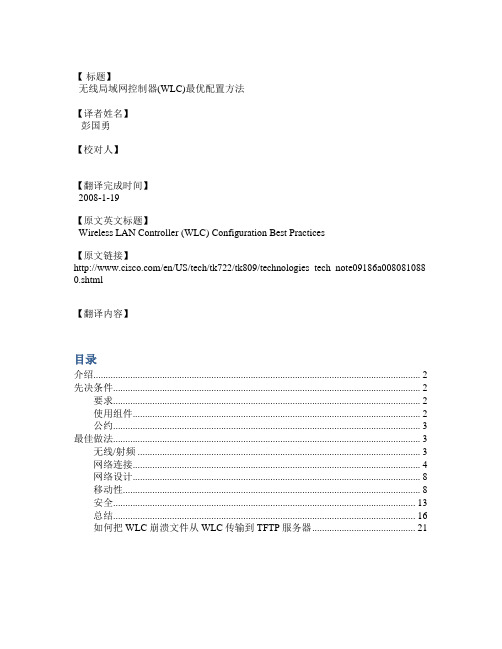
【标题】无线局域网控制器(WLC)最优配置方法【译者姓名】彭国勇【校对人】【翻译完成时间】2008-1-19【原文英文标题】Wireless LAN Controller (WLC) Configuration Best Practices【原文链接】/en/US/tech/tk722/tk809/technologies_tech_note09186a008081088 0.shtml【翻译内容】目录介绍 (2)先决条件 (2)要求 (2)使用组件 (2)公约 (3)最佳做法 (3)无线/射频 (3)网络连接 (4)网络设计 (8)移动性 (8)安全 (13)总结 (16)如何把WLC 崩溃文件从WLC传输到TFTP服务器 (21)本文档提供了WLC的简短配置窍门,包括在TAC中心常见的几个有关无线统一基础设施问题。
该文档适用于大多数网络实现环境,以便最大限度减少可能发生的问题。
注意:并不是所有的网络都是等同的,因此,一些建议可能并不适用于您的网络安装环境。
总是需要核实,然后再进行一些更改。
先决条件要求思科建议您了解这些议题:∙了解如何配置无线局域网控制器( WLC )和轻量级接入点(LAP)的基本操作∙轻量级接入点协议( LWAPP )和无线安全的基本知识使用组件此文档中的信息是基于这些软件和硬件版本:∙思科2000/2100/4400系列WLC ,运行软件版本在4.2或5.0∙LWAPP的接入点, 1230,1240,1130,10x0和1510 系列本文件中所涉及的设备均在特定的实验室环境。
本文件中使用所有设备开始为默认配置,在配置网络之前,要确保了解潜在影响的任何命令。
在文件公约中,如了解更多信息请参考Cisco Technical Tips Conventions 连接。
最佳做法无线/射频对于无线/射频( RF )最佳做法如下:∙对于任何无线部署,前期必须要进行一个适当的实地勘察,以确保为无线用户提供适当的服务质量。
思科配置案例

思科配置案例在网络设备配置中,思科设备是非常常见的一种品牌,其配置方法也是网络工程师必备的技能之一。
下面我们就以一个思科路由器的配置案例来介绍一下思科设备的配置方法。
首先,我们需要登录到思科路由器的控制台界面。
一般情况下,我们可以通过串口连接或者网络连接的方式登录到路由器的控制台。
在控制台界面登录后,我们需要进入特权模式,输入enable命令并输入特权级别密码,进入特权模式后,我们就可以进行路由器的配置了。
接下来,我们需要进入全局配置模式,输入configure terminal命令,进入全局配置模式后,我们可以进行路由器的各项配置。
首先,我们可以配置路由器的主机名,输入hostname命令,后面跟上我们想要设置的主机名,比如“Router1”。
然后,我们可以配置路由器的管理IP地址,输入interface命令,后面跟上我们要配置的接口,比如“GigabitEthernet0/0”,然后输入ip address命令,后面跟上IP地址和子网掩码,比如“192.168.1.1 255.255.255.0”。
接着,我们可以配置路由器的静态路由,输入ip route命令,后面跟上目的网络和下一跳地址,比如“0.0.0.0 0.0.0.0 192.168.1.254”。
此外,我们还可以配置路由器的动态路由,比如OSPF或者EIGRP协议,来实现路由器之间的动态路由学习和交换。
最后,我们可以配置路由器的密码,比如Telnet登录密码、Enable密码等,以提高路由器的安全性。
在配置完成后,我们可以通过show命令来查看我们所配置的路由器信息,比如show ip interface brief、show running-config等命令来查看路由器的接口信息和当前的配置信息。
最后,我们可以通过write命令来保存我们的配置,使其永久生效。
以上就是一个简单的思科路由器配置案例,通过这个案例,我们可以了解到思科设备的基本配置方法,希望对大家有所帮助。
思科公司路由器配置教程

cisco路由器配置教程路由器属思科经典,网络工程师必读大作手把手教你配置cisco路由器经过几十年的发展,从最初的只有四个节点的ARPANET发展到现今无处不在的Internet,计算机网络已经深入到了我们生活当中。
随着计算机网络规模的爆炸性增长,作为连接设备的路由器也变得更加重要。
公司在构建网络时,如何对路由器进行合理的配置管理成为网络管理者的重要任务之一。
本专题就为读者从最简单的配置开始为大家介绍如何配置cisco路由器。
很多读者都对路由器的概念非常模糊,其实在很多文献中都提到,路由器就是一种具有多个网络接口的计算机。
这种特殊的计算机内部也有CPU、内存、系统总线、输入输出接口等等和PC相似的硬件,只不过它所提供的功能与普通计算机不同而已。
和普通计算机一样,路由器也需要一个软件操作系统,在cisco路由器中,这个操作系统叫做互联网络操作系统,这就是我们最常听到的IOS软件了。
下面就请读者跟着我们来一步步的学习最基本的路由器配置方法。
cisco路由器基本配置:√ cisco IOS软件简介:大家其实没必要把路由器想的那么复杂,其实路由器就是一个具有多个端口的计算机,只不过它在网络中起到的作用与一般的PC不同而已。
和普通计算机一样,路由器也需要一个操作系统,cisco把这个操作系统叫作cisco互联网络操作系统,也就是我们知道的IOS,所有cisco路由器的IOS都是一个嵌入式软件体系结构。
cisco IOS软件提供以下网络服务:基本的路由和交换功能。
可靠和安全的访问网络资源。
可扩展的网络结构。
cisco命令行界面(CLI)用一个分等级的结构,这个结构需要在不同的模式下来完成特定的任务。
例如配置一个路由器的接口,用户就必须进入到路由器的接口配置模式下,所有的配置都只会应用到这个接口上。
每一个不同的配置模式都会有特定的命令提示符。
EXEC为IOS软件提供一个命令解释服务,当每一个命令键入后EXEC便会执行该命令。
思科无线路由器的详细设置方法
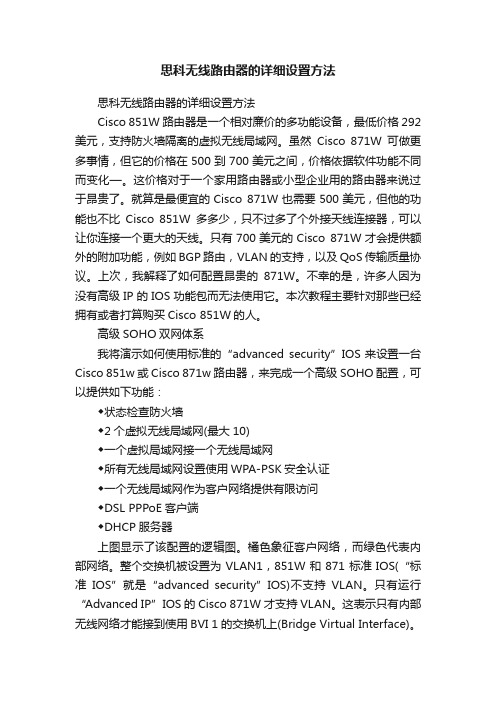
思科无线路由器的详细设置方法思科无线路由器的详细设置方法Cisco 851W路由器是一个相对廉价的多功能设备,最低价格292美元,支持防火墙隔离的虚拟无线局域网。
虽然Cisco 871W可做更多事情,但它的价格在500到700美元之间,价格依据软件功能不同而变化—。
这价格对于一个家用路由器或小型企业用的路由器来说过于昂贵了。
就算是最便宜的Cisco 871W也需要500美元,但他的功能也不比Cisco 851W多多少,只不过多了个外接天线连接器,可以让你连接一个更大的天线。
只有700美元的Cisco 871W才会提供额外的附加功能,例如BGP路由,VLAN的支持,以及QoS传输质量协议。
上次,我解释了如何配置昂贵的871W。
不幸的是,许多人因为没有高级IP的IOS功能包而无法使用它。
本次教程主要针对那些已经拥有或者打算购买Cisco 851W的人。
高级SOHO双网体系我将演示如何使用标准的“advanced security”IOS来设置一台Cisco 851w或Cisco 871w路由器,来完成一个高级SOHO配置,可以提供如下功能:◆状态检查防火墙◆2个虚拟无线局域网(最大10)◆一个虚拟局域网接一个无线局域网◆所有无线局域网设置使用WPA-PSK安全认证◆一个无线局域网作为客户网络提供有限访问◆DSL PPPoE客户端◆DHCP服务器上图显示了该配置的逻辑图。
橘色象征客户网络,而绿色代表内部网络。
整个交换机被设置为VLAN1,851W和871标准IOS(“标准IOS”就是“advanced security”IOS)不支持VLAN。
只有运行“Advanced IP”IOS的Cisco 871W才支持VLAN。
这表示只有内部无线网络才能接到使用BVI 1的交换机上(Bridge Virtual Interface)。
端口F4是广域网端口,设置为使用ADSL的Modem进行PPPoE 拨号。
“客户无线局域网GuestWLAN”,橘色的无线网络将可以无限制访问Internet,但无法访问图示为绿色的内部网络。
WLN00081-无线局域网控制器模块(WLCM )配置案例

【无线局域网控制器模块(WLCM )配置案例】【翻译:刘新星】【校对人:】吴小刚【翻译完成时间:】08.12.22【原文英文标题:Wireless LAN Controller Module (WLCM) Configuration Examples】【原文链接:/en/US/tech/tk722/tk809/technologies_tech_note09186a00807112e2.shtml】目录引言 (3)前提 (3)要求 (3)使用的设备 (3)惯例 (3)基本的配置 (3)配置案例1 – AP直连到路由器FE/GE口的配置 (7)配置无线控制器 (8)配置路由器 (9)配置案例 2 – AP连接外部交换机 (11)配置无线控制器 (12)配置交换机 (13)配置路由器 (14)案例 3 –将AP连接至路由器上的交换端口,并且将有线和无线的VLAN桥接 (15)案例 4 – 对连接有NME-ESW模块和NM-WLC 控制器模块的路由器进行配置 (18)配置路由器 (19)配置交换机 (21)引言思科无线局域网控制器(WLC) 分为硬件产品和无线控制器模块(WLCM),基于思科ISR路由器以及3700系列路由器的WLCM模块最多可以管理和支持6个无线局域网AP(access point)使得无线局域网的配置、部署和管理被很大程度的简化。
WLCM相当于将思科的 2006无线控制器(WLC)插入到路由器的 NM 插槽中. 与直接使用2006控制器不同的是,NM-WLC (WLCM模块) 仅仅只有一个内在的快速以太网接口(fast ethernet)与路由器相连,并且在NM面板上的以太网接口是不能使用的。
本文介绍了在不同情况下的WLCM模块的配置。
前提要求在配置之前,请确认满足如下条件:•Lightweight Access Point Protocol (LWAPP)的基础知识•无线局域网控制器(WLC)和瘦AP(Lightweight APs -LAPs)的基础知识使用的设备本文的配置案例中没有对硬件和软件版本做要求惯例对更多文档惯例的信息,请参见思科技术提示惯例。
思科虚拟无线局域网控制器 8.2 配置向导和最佳实践说明书
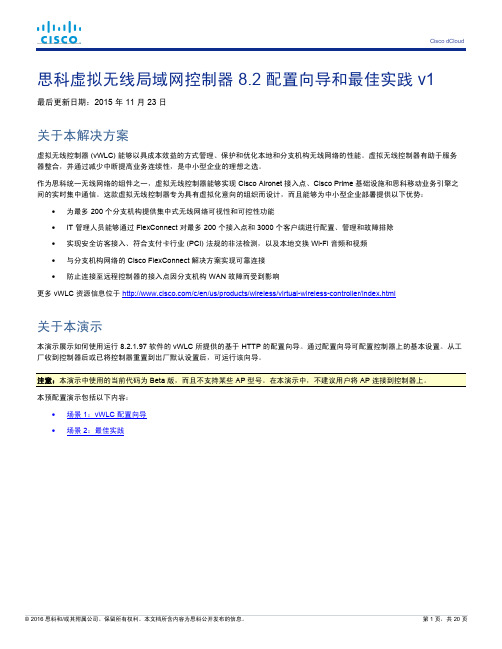
思科虚拟无线局域网控制器 8.2 配置向导和最佳实践 v1最后更新日期:2015 年 11 月 23 日关于本解决方案虚拟无线控制器 (vWLC) 能够以具成本效益的方式管理、保护和优化本地和分支机构无线网络的性能。
虚拟无线控制器有助于服务器整合,并通过减少中断提高业务连续性,是中小型企业的理想之选。
作为思科统一无线网络的组件之一,虚拟无线控制器能够实现 Cisco Aironet 接入点、Cisco Prime 基础设施和思科移动业务引擎之间的实时集中通信。
这款虚拟无线控制器专为具有虚拟化意向的组织而设计,而且能够为中小型企业部署提供以下优势:•为最多 200 个分支机构提供集中式无线网络可视性和可控性功能•IT 管理人员能够通过 FlexConnect 对最多 200 个接入点和 3000 个客户端进行配置、管理和故障排除•实现安全访客接入、符合支付卡行业 (PCI) 法规的非法检测,以及本地交换 Wi-Fi 音频和视频•与分支机构网络的 Cisco FlexConnect 解决方案实现可靠连接•防止连接至远程控制器的接入点因分支机构 WAN 故障而受到影响更多 vWLC 资源信息位于/c/en/us/products/wireless/virtual-wireless-controller/index.html关于本演示本演示展示如何使用运行 8.2.1.97 软件的 vWLC 所提供的基于 HTTP 的配置向导。
通过配置向导可配置控制器上的基本设置。
从工厂收到控制器后或已将控制器重置到出厂默认设置后,可运行该向导。
注意:本演示中使用的当前代码为 Beta 版,而且不支持某些 AP 型号。
在本演示中,不建议用户将 AP 连接到控制器上。
本预配置演示包括以下内容:•场景 1:vWLC 配置向导•场景 2:最佳实践要求下表概括该预配置演示要求。
表 1.演示要求监控工作站•笔记本电脑终端套件首选终端路由器•已为 dCloud 注册并配置的 819W 路由器受支持终端路由器/AP•已为 dCloud 注册并配置的路由器•Cisco Aironet 系列接入点(3000、2000、1000 系列)用户设备•平板电脑/智能手机/笔记本电脑拓扑此内容包含预配置的用户和组件,旨在说明解决方案脚本场景和功能。
ciscowlan 控制器配置
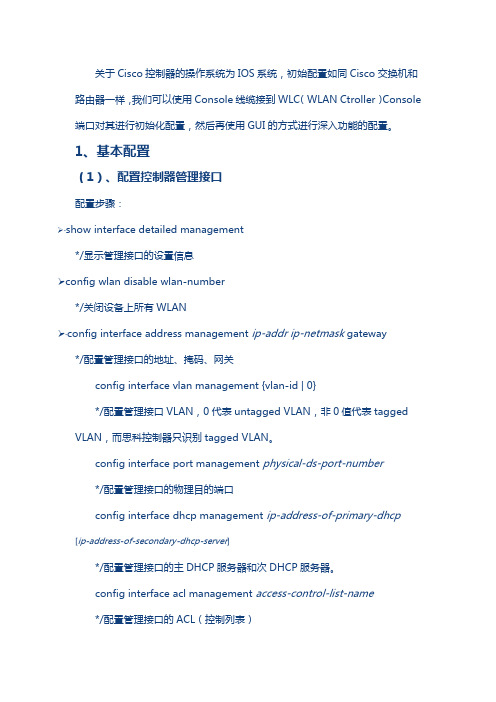
关于Cisco控制器的操作系统为IOS系统,初始配置如同Cisco交换机和路由器一样,我们可以使用Console线缆接到WLC(WLAN Ctroller)Console 端口对其进行初始化配置,然后再使用GUI的方式进行深入功能的配置。
1、基本配置(1)、配置控制器管理接口配置步骤:➢∙show interface detailed management*/显示管理接口的设置信息➢config wlan disable wlan-number*/关闭设备上所有WLAN➢∙config interface address management ip-addr ip-netmask gateway */配置管理接口的地址、掩码、网关config interface vlan management {vlan-id | 0}*/配置管理接口VLAN,0代表untagged VLAN,非0值代表tagged VLAN,而思科控制器只识别tagged VLAN。
config interface port management physical-ds-port-number*/配置管理接口的物理目的端口config interface dhcp management ip-address-of-primary-dhcp [ip-address-of-secondary-dhcp-server]*/配置管理接口的主DHCP服务器和次DHCP服务器。
config interface acl management access-control-list-name*/配置管理接口的ACL(控制列表)➢∙∙∙∙∙∙∙∙ save config*/保存配置➢∙show interface detailed management*/显示管理接口的设置信息(2)、配置AP管理接口配置步骤:➢∙show interface summary*/显示接口汇总信息➢∙show interface detailed ap-manager*/显示AP管理接口设置信息➢config wlan disable wlan-number*/关闭该接wlan通讯➢config interface address ap-manager ip-addr ip-netmask gateway */配置AP管理接口的IP地址、掩码、网关config interface vlan ap-manager {vlan-id | 0}*/配置AP管理接口的VLAN,0代表untagged VLAN,非0值代表tagged VLAN,而思科控制器只识别tagged VLAN。
思科虚拟无线控制器部署指南(7.5版本)
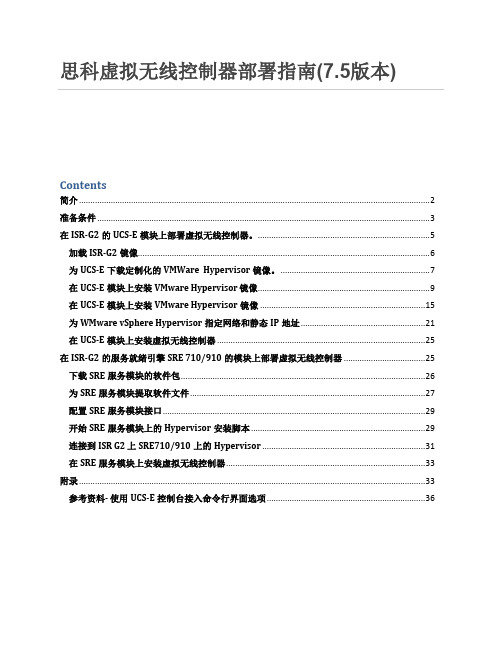
思科虚拟无线控制器部署指南(7.5版本) Contents简介 (2)准备条件 (3)在ISR-G2的UCS-E模块上部署虚拟无线控制器。
(5)加载ISR-G2镜像 (6)为UCS-E下载定制化的VMWare Hypervisor镜像。
(7)在UCS-E模块上安装VMware Hypervisor 镜像 (9)在UCS-E模块上安装VMware Hypervisor镜像 (15)为WMware vSphere Hypervisor指定网络和静态IP地址 (21)在UCS-E模块上安装虚拟无线控制器 (25)在ISR-G2的服务就绪引擎SRE 710/910的模块上部署虚拟无线控制器 (25)下载SRE服务模块的软件包 (26)为SRE服务模块提取软件文件 (27)配置SRE服务模块接口 (29)开始SRE服务模块上的Hypervisor安装脚本 (29)连接到ISR G2 上SRE710/910上的Hypervisor (31)在SRE服务模块上安装虚拟无线控制器 (33)附录 (33)参考资料- 使用UCS-E控制台接入命令行界面选项 (36)简介在7.3版本之前,无线控制器软件要运行在需要购买的专门硬件上。
现在虚拟无线控制器(vWLC)软件可以运行在符合虚拟化基础设施行业标准的一般硬件上。
vWLC对有虚拟化基础架构并且需要自建无线控制器的中小型部署非常理想。
分布式分支场景也能从一个集中式部署的虚拟无线控制器受益(较少分支,上限200)。
本文档是vWLC基于CUWN7.5软件版本的更新。
vWLC并非要替代基于硬件芯片的无线控制器。
vWLC的功能和特性为有虚拟化基础架构的数据中心提供了部署上的优势和无线控制器服务的收益。
vWLC的优势:•基于需求的硬件选择灵活性。
•减少开销,空间要求以及其他的日常管理费用,因为许多机箱可以被一个运行许多实例比如无线控制器、网络管理设备(NCS)和其他服务器(ISE,MSE,VSG/firewall)的硬件设备代替。
无线控制器(WLC)配置
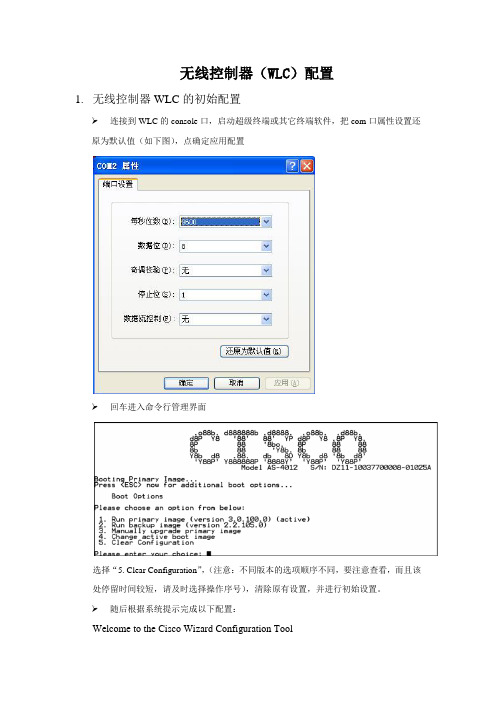
无线控制器(WLC)配置1.无线控制器WLC的初始配置连接到WLC的console口,启动超级终端或其它终端软件,把com口属性设置还原为默认值(如下图),点确定应用配置回车进入命令行管理界面选择“5. Clear Configuration”,(注意:不同版本的选项顺序不同,要注意查看,而且该处停留时间较短,请及时选择操作序号),清除原有设置,并进行初始设置。
随后根据系统提示完成以下配置:Welcome to the Cisco Wizard Configuration ToolUse the '-' character to backup System Name [Cisco_40:4a:03]:Enter Administrative User Name (24 characters max): admin //管理员帐号和密码Enter Administrative Password (24 characters max): *****Re-enter Administrative Password: *****Management Interface IP Address: 10.10.11.100 //通过网络远程管理的IPManagement Interface Netmask: 255.255.255.0 //掩码Management Interface Default Router: 10.10.11.1 //管理地址默认路由地址Management Interface VLAN Identifier (0 = untagged): 0 //指定vlan号,0表示WLC工作在vlan 0网段,该vlan 0网段相当于交换机的默认vlan网段,即相当于vlan 1网段。
Management Interface DHCP Server IP Address: 10.10.11.1 //指向DHCP服务器地址,服务器负责DHCP服务功能。
- 1、下载文档前请自行甄别文档内容的完整性,平台不提供额外的编辑、内容补充、找答案等附加服务。
- 2、"仅部分预览"的文档,不可在线预览部分如存在完整性等问题,可反馈申请退款(可完整预览的文档不适用该条件!)。
- 3、如文档侵犯您的权益,请联系客服反馈,我们会尽快为您处理(人工客服工作时间:9:00-18:30)。
网络设计.................................................................................................................................................... 3 对无线接入点连接的交换机端口使用 PortFast 配置 ........................................................................ 4 接口源(DHCP,SNMP,RADIUS,组播等等。) ............................................................................ 4 推荐的 SwitchPort 模式和 VLAN 修剪 ................................................................................................. 4 网络连接 ............................................................................................................................................... 4 使用 VLAN TAG 标记无线控制器管理接口(Management) ........................................................... 5 使用组播转发模式 ............................................................................................................................... 6 禁用内部 DHCP 服务器 ........................................................................................................................ 7
非法设备管理.......................................................................................................................................... 15 非法设备检测 ..................................................................................................................................... 16 最小 RSSI 值 ..................................................................................................................................................... 17 非法设备规则 .................................................................................................................................................. 17 Wi-Fi Direct....................................................................................................................................................... 18 对非法设备的信道扫描 .................................................................................................................................. 18 瞬时出现非法设备的持续时间 ...................................................................................................................... 19
要求 ........................................................................................................................................................... 3 使用的组件................................................................................................................................................ 3
安全 ........................................................................................................................................................... 8 禁用本地 EAP ........................................................................................................................................ 8 使用 WPA2 + 802.1X 的 WLAN ............................................................................................................. 9 用户身份 - 使用 AAA 覆盖实现............................................................................................................ 9 使用更短的 RADIUS 超时配置 ........................................................................................................... 10 EAP 身份请求超时 .............................................................................................................................. 11 EAPoL 密钥超时和最大重试次数 ...................................................................................................... 11 EAP 请求超时和最大重试次数 .......................................................................................................... 12 CCKM 时间戳验证............................................................................................................................... 12 TACACS +管理超时 .............................................................................................................................. 12 启用基础设施和客户端的管理帧保护(MFP) .............................................................................. 13 启用 802.11w 支持 ............................................................................................................................. 13 更改 SNMPv3 的默认用户.................................................................................................................. 14 启用网络时间协议(NTP) ............................................................................................................... 14 启用 802.11r 标准的快速过渡漫游 ................................................................................................... 14 启用 DHCP Required 选项 ................................................................................................................... 15
